Annuncio pubblicitario
Ogni potente utente ha alle prese con il loro avvio di Windows Rimuovi gli elementi di avvio di Windows per riparare gratuitamente il tuo computer lentoI programmi avviati all'avvio possono influire sia sulla velocità di avvio di Windows sia sulle prestazioni complessive del computer. Risolvi il tuo computer lento rimuovendo le applicazioni dall'avvio automatico. Ti mostriamo come catturarli tutti. Leggi di più in un punto o nell'altro. Alcuni programmi sono necessari, altri rallentano il tempo di avvio e alcuni possono persino causare danni al computer.
Ti mostriamo come velocizzare i tempi di avvio di Windows, manualmente o con Autoruns, uno strumento di Microsoft.
Che cos'è un'applicazione di esecuzione automatica?
Molte applicazioni vengono eseguite automaticamente in background, all'avvio o in altro modo e aiutano il sistema operativo (OS) commette varie attività Quale sistema operativo scegliere per il tuo prossimo PC?Stai acquistando un nuovo PC? Hai più scelte di sistema operativo che mai. Qual è il miglior sistema operativo per il tuo computer? Leggi di più . Hai mai visitato uno strano sito e ricevuto un potenziale popup di malware? Questo è il tuo software antivirus in esecuzione in background per prevenire un attacco. Mai avuto un pop-up ti ricorda di aggiornare il tuo sistema operativo Come sbarazzarsi delle notifiche di aggiornamento a Windows 10 in Windows 7 e 8Windows 10 sta arrivando e Microsoft vuole che tutti aggiornino. Il promemoria popup di Windows 7 e 8 assicura che anche l'ultima persona sia a conoscenza di questa opzione. Ecco come puoi rimuoverlo. Leggi di più ? È un applicazione di esecuzione automatica del sistema, che viene preinstallato sul tuo computer.
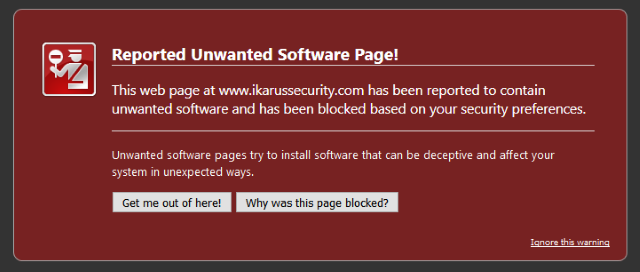
Puoi verificare quali programmi sono attualmente attivi sul tuo computer in diversi modi. Il Gestore dei processi di Windows 10 trucchi di Task Manager di Windows che non sapeviSe l'unica volta che apri Task Manager è quando un'applicazione è bloccata e deve essere uccisa, stai trascurando alcune delle sue funzionalità più potenti. Leggi di più ha diverse schede che forniscono informazioni sulle applicazioni in background. È possibile visualizzare e terminare le attività in esecuzione sul PC con il Processi scheda; basta fare clic con il tasto destro del mouse su un programma e selezionare Ultimo compito. Lo stesso vale per i tuoi articoli di avvio; vai a Avviare, fare clic con il tasto destro del mouse su un programma e selezionare disattivare per impedire l'avvio del programma all'accensione del PC.

Programmi come HijackThis fornisce anche un registro ampio e dettagliato dei programmi in esecuzione sullo sfondo del tuo computer, che può aiutare a fiutare il malware. Il problema è che la maggior parte di questi programmi non fornisce un elenco facile da gestire delle applicazioni di esecuzione automatica.
Inserisci Autoruns
Se desideri visualizzare un ampio elenco di tutte le applicazioni in esecuzione sul tuo computer in qualsiasi momento, Autoruns è la soluzione. Autoruns è uno strumento di Windows Sysinternals che ti permetterà di controllare e configurare i file eseguibili in esecuzione sul tuo computer. Classifica le applicazioni per te, le analizza alla ricerca di virus e ti consente di impostare e modificare i programmi in esecuzione in background con un semplice clic.
Autoruns pronti
Scarica e Unzip Come estrarre file da ZIP, RAR, 7z e altri archivi comuniTi sei mai trovato di fronte a un file .rar e ti chiedi come aprirlo? Fortunatamente, gestire i file ZIP e altri archivi compressi è semplice con gli strumenti giusti. Ecco cosa ti serve sapere. Leggi di più il File ZIP di Autoruns.
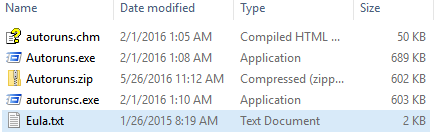
La decompressione del programma mostrerà più elementi. Autoruns è il programma principale, Autorunsc la versione da riga di comando, autoruns.chm descrive le funzionalità del programma e il EULA.txt file ti informa che questo programma dovrebbe essere gestito con cura, per non danneggiare il tuo computer. Utilizzare Autoruns per visualizzare, modificare ed eliminare i file in esecuzione sul PC.
Prima di aprire il programma Autoruns.exe, fare clic con il tasto destro Autoruns> Eseguire come amministratore Account amministratore Windows: tutto ciò che devi sapereA partire da Windows Vista, l'account amministratore di Windows integrato è disabilitato per impostazione predefinita. Puoi abilitarlo, ma fallo a tuo rischio e pericolo! Ti mostriamo come. Leggi di più . Questo eliminerà fastidiose notifiche che chiedono l'autorizzazione a modificare le opzioni. Una volta che il programma è aperto, vai a Opzioni e assicurati entrambi Nascondi voci Microsoft e Nascondi voci di Windows siamo verificato. Queste due opzioni nasconderanno i file di sistema necessari e limiteranno i possibili danni all'avvio del PC.
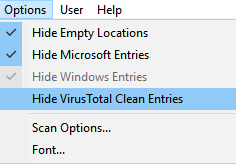
Ora sei pronto per iniziare a limitare i programmi di avvio e di esecuzione automatica sul tuo computer.
Scheda di accesso
Fin dall'inizio, Autoruns elenca tutti i programmi in esecuzione sul tuo computer. Non è specificato se tali programmi siano necessari, non necessari o addirittura dannosi; dipende da te decidere. L'elenco delle schede degli Autoruns, tuttavia, aiuta immensamente a capire esattamente quali programmi eseguibili fanno cosa.

Autoruns si apre automaticamente su Qualunque cosa scheda. Per vedere quali applicazioni iniziano con Windows, vai su scheda di accesso. Dovresti essere in grado di riconoscere immediatamente questi programmi.
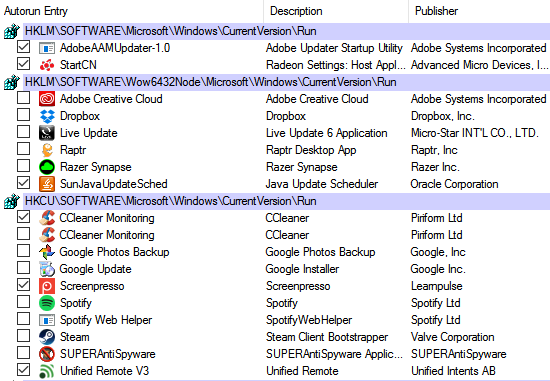
Per interrompere l'esecuzione di un programma, deseleziona il programma nell'angolo a sinistra. Questo è tutto! Ricomincia il tuo computer e goditi un tempo di avvio più rapido. Puoi anche tasto destro del mouse> Elimina l'ingresso, ma ciò potrebbe comportare difficoltà con il programma.
Se un programma sta causando danni al computer, ricorda che deselezionando semplicemente il programma non si eliminerà la voce dal computer. Al contrario, la voce viene indirizzata a una sottocartella nel registro e disattivata. Controllare di nuovo il programma per attivarlo.
Se non sei sicuro che il programma sia ufficiale o un software misterioso, assicurati di controllare Descrizione e Editore categorie.

Le categorie ti aiuteranno anche a identificare fastidiosi malware sotto forma di software ufficiale. Se, ad esempio, un aggiornamento Adobe non è elencato in Adobe Systems Incorporated, potrebbe trattarsi di malware. La maggior parte dei programmi nella scheda di accesso non è necessaria e può essere disattivata senza danneggiare il PC. Altre schede, come Autisti e Servizi, può anche avere un impatto significativo sul rendimento.
Codice colore
Per restringere le possibilità di avere file e cartelle sconosciuti in esecuzione continuamente in background, prestare molta attenzione al colore evidenziato delle voci.
- Giallo - La voce di avvio esiste, ma non può collegarsi o trovare il programma installato sul tuo computer.
- verde - La voce di avvio è stata recentemente aggiunta dall'ultima scansione Autoruns, probabilmente a causa dell'installazione di un nuovo programma.
- Rosa - Non esistono informazioni sull'editore, perché la firma digitale non esiste o le informazioni sull'editore non sono incluse nel programma.
- Viola - Indica dove si trova il file Autoruns.

Se il programma è evidenziato in giallo o rosa, diffidare di esso. Non iniziare immediatamente a eliminare le voci, poiché gli indicatori potrebbero essere errati. Tuttavia, se non si è sicuri della necessità di un programma, utilizzare le opzioni del tasto destro del mouse di Autoruns per risolvere il programma.
Opzioni tasto destro
Autoruns funziona piuttosto bene come strumento di risoluzione dei problemi, consentendo di accedere rapidamente a determinate funzionalità, che qualsiasi appassionato di PC userebbe regolarmente.
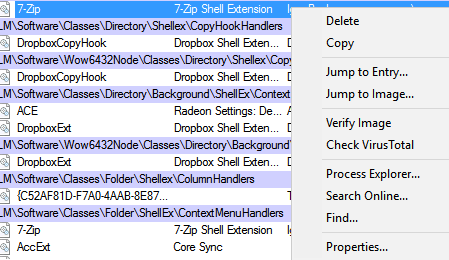
- Vai all'entrata - Aprire la voce di registro per il programma in Editor del registro Che cos'è il registro di Windows e come lo modifico?Se è necessario modificare il registro di Windows, è semplice apportare alcune modifiche rapide. Impariamo come lavorare con il registro. Leggi di più .
- Vai all'immagine - Si collega direttamente al file e alla cartella EXE del programma.
- Verifica immagine - Verifica l'immagine con uno strumento di scansione. Non tutti i file non verificati sono virus; potrebbero non essere firmati elettronicamente dall'editore. La firma dei programmi costa denaro per garantirne la validità e alcuni editori semplicemente non firmano i programmi perché non è una caratteristica necessaria del programma. Se desideri verificare le firme del codice di tutti delle tue immagini, puoi trovare questa opzione sotto Opzioni> Opzioni di scansione> Verifica firme codice> Ripeti scansione.
- Controlla VirusTotal - Visualizzerà una scansione antivirus come rapporto, n / 56 nella maggior parte dei casi. Ciò significa che su 56 motori antivirus (non file o immagini virali) il tuo programma è considerato malware da motori "n". Se VirusTotal rileva che 1/56 considera questo programma un virus, molto probabilmente potrebbe essere un falso positivo. Se desideri controllare lo stato del virus per tutti delle tue applicazioni in esecuzione, puoi trovare l'opzione sotto Opzioni> Opzioni di scansione> Controlla virus totale> Ripeti scansione.
- Process Explorer - Process Explorer è un po 'più complicato di un semplice clic, ma ne vale la pena. Per accedere a Process Explorer, devi prima scaricare il programma esterno disponibile anche su pagina ufficiale Microsoft Technet. Mentre Autoruns è aperto, avvia prima Process Explorer, seguito dal programma che desideri analizzare. Se, ad esempio, vuoi analizzare il client di gioco Vapore 8 cose che non sapevi su SteamSteam è iniziato come un fastidioso programma fornito con Half-Life 2, ma è diventato il negozio di giochi per PC preferito dalla maggior parte dei giocatori PC. Anche se alcune persone non sono fan e preferiscono negozi alternativi, ... Leggi di più , Apri Autorun> Apri Process Explorer> Apri Steam> Fai clic destro su Steam in Autorun> Process Explorer. Riceverai quindi un elenco impressionante di tutto ciò che accade nel programma, dall'uso dei dati di rete a Stati TCP / IP 10 termini di networking che probabilmente non hai mai saputo e che cosa significanoQui esploreremo 10 termini comuni di rete, cosa significano e dove è probabile che li incontri. Leggi di più . Sebbene questa funzione sia rivolta più allo strumento di risoluzione dei problemi IT che all'utente medio, è comunque una mossa ponderata per conto del programma per consentire tali potenti funzionalità di monitoraggio in modo gratuito applicazione.
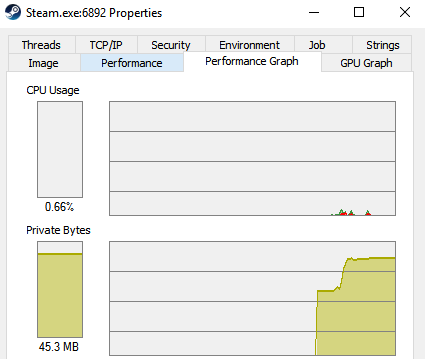
- Cerca online - Cerca il programma online per ricordarti quando e dove ti è capitato di scaricare il software. Puoi anche farlo tu stesso se la funzione di ricerca online non funziona: Fare clic con il tasto destro su [Voce]> Proprietà> Copia nome file> Incolla e cerca online.
Sapere quando e come utilizzare una qualsiasi di queste informazioni potrebbe richiedere alcune ricerche, poiché stiamo toccando una seria risoluzione dei problemi del programma. Sapere che è possibile utilizzare queste funzionalità, tuttavia, è metà della battaglia per un PC più pulito e veloce.
Aggiorna il tuo avvio di Windows
Autoruns è probabilmente lo strumento migliore per gestire l'avvio di Windows e rimuovere tutti quei fastidiosi programmi che hanno deciso di aggiungersi e rallentarti. Con tutti rimossi, il tempo di avvio dovrebbe essere un po 'più scattante e dovresti avere più risorse per fare il lavoro che conta.
Quali programmi cattivi hai scoperto con Autoruns? Hai altri suggerimenti per ottimizzare l'avvio di Windows?
Christian è una recente aggiunta alla community di MakeUseOf e un avido lettore di tutto, dalla fitta letteratura ai fumetti di Calvin e Hobbes. La sua passione per la tecnologia è eguagliata solo dal suo desiderio e dalla sua disponibilità ad aiutare; se hai domande relative (per lo più) a qualsiasi cosa, sentiti libero di inviare un'e-mail!